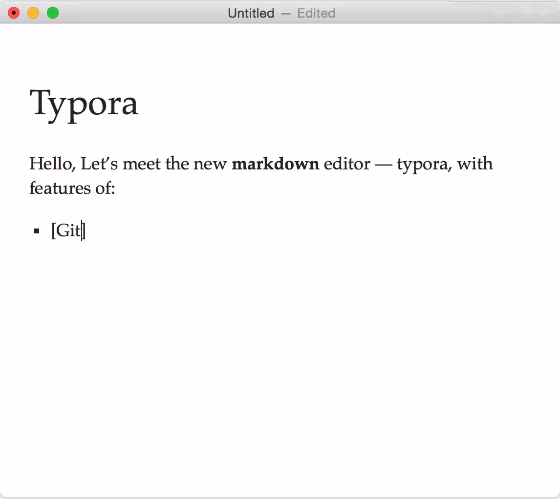Typora windows(Markdown编辑器) v0.10.3 中文免费版
Typora windows是一款强大的Markdown编辑器,该软件具备强大的文本编辑和管理功能,可帮助用户高效编辑文本内容和管理文本;这款软件支持实时预览,它可以跨OS X、Windows、Linux等三个平台使用;由于该工具目前处于测试阶段,因此所有功能均免费向用户开放,用户无需注册登录就可以免费使用它进行文字编辑;Typora windows支持标准的Markdown语法,用它来编写结构化的纯文本内容是再合适不过的;总而言之,使用这款工具您可以从编辑文本到排版文本都在键盘上完成而无需使用鼠标。
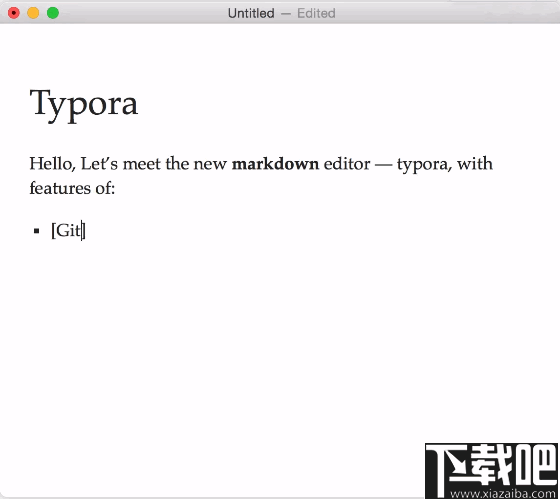
软件功能
可读可写
Typora给您既是读者又是作家的无缝体验。它删除预览窗口,模式切换器,降价源代码的语法符号以及所有其他不必要的干扰。相反,它提供了真正的实时预览功能,可帮助您专注于内容本身。
整理档案
Typora允许您轻松管理文件,同时提供文件树面板和文章(文件列表)侧面板,可以轻松管理文件。以自己的方式整理文件,包括放入同步服务,例如Dropbox或iCloud。
轮廓面板
在大纲面板中自动查看文档的大纲结构,使您可以快速浏览文档并单击一下即可跳转到任何部分。
进出口
导出到带有书签的PDF。走得更远,出口或进口。可以导出或导入更多格式,包括docx,OpenOffice,LaTeX,MediaWiki,Epub等。
对焦模式和TypeWriter模式
聚焦模式可以使其他行模糊,从而仅使您聚焦于当前行。打字机模式始终将当前活动的行保持在窗口中间。
自动配对
自动完成一对括号和引号,就像代码编辑器一样。此外,还有一个选项可以自动配对降价符号,例如*或_。
软件特色
1、这是一款免费且功能强大的Markdown编辑器,用户可使用它轻松编辑文本。
2、无缝实时预览,完全的遵从所见即所得的使用方式。
3、是一款不可多得的优质markdown编辑器。
4、只需用一些非常简单易记语法就能轻松写出一篇具有良好的排版文章。
5、现在很多互联网文章都是基于markdown语法而进行编辑的。
6、可添加图片,标头清单,桌子代码围栏,数学,图表,内联样式等等。
7、拥有丰富的辅助功能,可以让用户更直观高效的编辑文字。
8、可通过CSS配置编辑窗口的主题,非常灵活的一种主题替换方式。
使用方法
Typora需要Pandoc才能使用某些高级功能。如果您没有Pandoc(或版本低于v1.16),请从Pandoc下载页面下载并运行安装程序。
如果收到Typora找不到Pandoc的错误,则在安装Pandoc后可能需要重新启动Typora。
对于Windows用户,如果Typora仍说无法找到Pandoc,则可能需要重新启动PC。
对于Windows用户
下载pandoc-*-window.msi从Pandoc的 下载页面,打开它,然后按照说明进行安装。
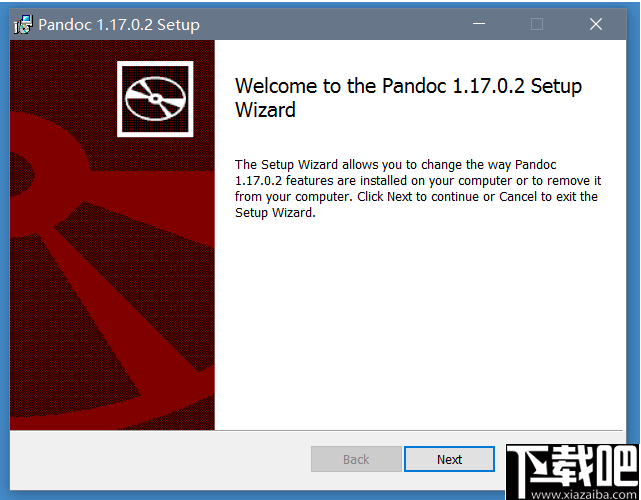
使用Pandoc
在安装Pandoc之后,您可以通过从菜单栏中单击“文件”->“导入”来导入支持的文件类型,或者直接将文件拖放到Typora中。菜单栏中还提供了新的导出功能。Pandoc将在这些任务的后台运行,然后自动退出,因此您可能不会注意到它。
在Typora中插入图像
Typora支持许多不同的方法。
您可以简单地编写markdown语法来插入图像,或从菜单栏中单击“图像”,或按快捷键。如果剪贴板中有图像URL,则该URL将直接插入到src零件中。
拖放
还有一种更简单的方法-拖放,如下面的截屏所示。
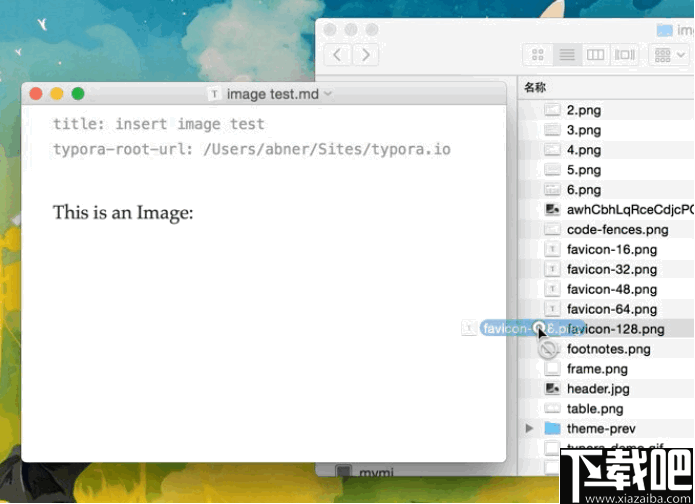
您也可以一次性拖放多个图像文件。
从本地文件中选择
如果您选择菜单项Format→交通Image→交通Insert Local Images…从菜单栏中打开一个对话框来选择和插入本地图像(S)。
如果您经常使用此菜单项,建议您在“自定义键绑定”之后为该“插入图像”命令重新分配快捷键。
从剪贴板粘贴图像
在告诉Typora图像放置在哪里之后,Typora支持从剪贴板粘贴图像数据。Typora会将图像数据放入给定的文件夹或服务器,然后插入引用该存储文件或URL的图像。
提示:在macOS上,用户可以从finder复制图像文件,然后粘贴到typora中。拖放具有相同的行为。
提示:在macOS上,您还可以从iPhone复制图像,然后在设置位置放置图像文件后将其粘贴到Typora中。
插入图片时…
当通过拖放或从菜单插入本地图像时,Typora支持使用iPic将图像文件复制到给定的文件夹或Web服务器中。有关如何设置它的说明如下。
默认行为
默认情况下,当您将图像文件插入或拖放到Typora中时,我们将使用图像文件的路径作为attribute src。
使用相对路径
如果启用Editor→交通Image Insert→交通Use relative path if possible在首选项面板中,你的工作已经保存到文件中,那么当你拖放一个地方的形象,该src属性将被设置为当前文件(文件夹)的相对路径。
插入本地图像时将图像文件复制到目标文件夹
要使用此功能,您需要选择Allow copy images to given folder“偏好设置”面板中的选项。
一种常见的情况是使用Typora编辑*.md静态网站(如Jekyll)的帖子。例如,如果.*md文件被划归_posts文件夹中,而图像文件进入_media文件夹,您可能希望图像文件复制到该文件夹_media,当你拖动,并自动删除或粘贴图像到降价文件。这是如何做:
将文件保存到给定的文件夹中。
启用Editor→交通Image Insert→交通Allow copy images to given folder在首选项面板。
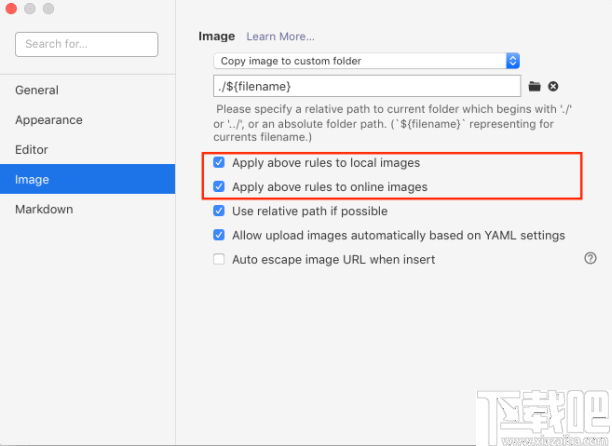
选择Format→交通Image→交通When Insert Local Images→交通Copy Image File to Folder从菜单栏,并选择目标文件夹。
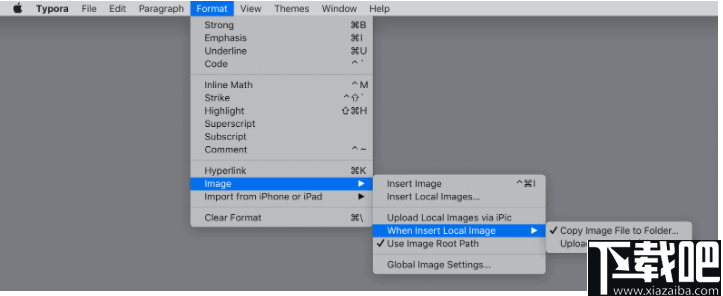
在第3步中,新项目typora-copy-images-to: {relative path}将被插入到当前文档的YAML Front Matter块中。因此,您也可以在YAML Front Matter中手动将typora-copy-images-to属性添加到该属性以启用此行为。
之后,如果将本地图像拖放或将图像粘贴到Typora中,则图像文件将被复制到目标文件中并更新相关文件src。
使用全局设置进行图像插入操作
当为所有文档插入图像时(全局设置),您可以告诉Typora在哪里复制图像或上传图像。您可以在“首选项”面板的“图像”部分下找到图像。
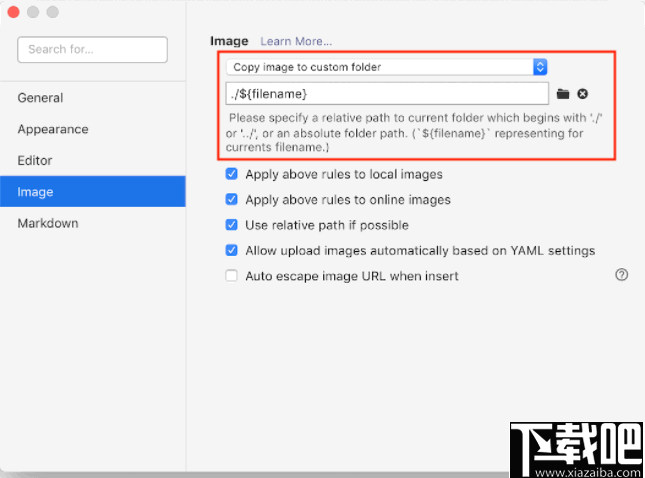
以相对路径显示图像
当前文件/文件夹的相对路径(默认行为)
默认情况下,用户可以通过相对于当前*.md文件的相对路径来引用本地图像。例如,如果*.md文件位于/User/typora/desktop/test.md,则将会显示HTML中/User/typora/desktop/image.png的
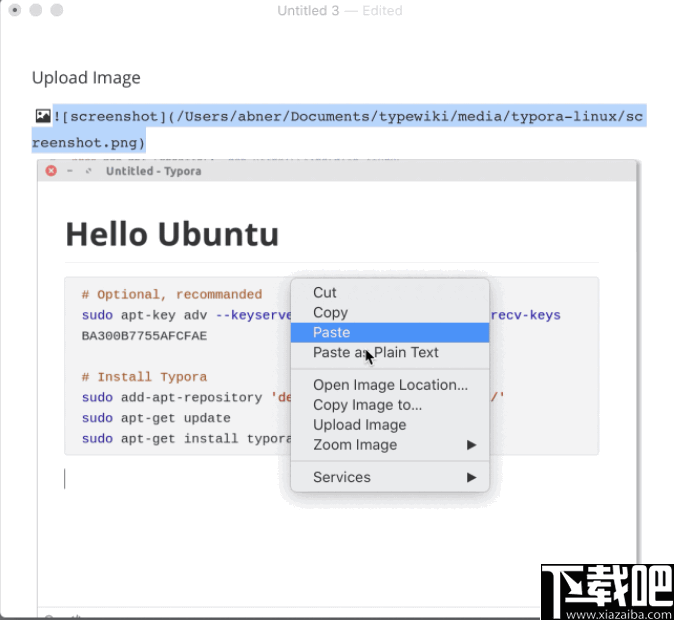
标记一样的图像。此外,对于../download/image.png,/User/typora/download/image.png将提取来自的图片。
某些文件夹的相对路径
如果您使用markdown构建网站,则可以使用typora-root-urlYAML Front Matter中的属性为本地计算机上的图像预览指定URL前缀。
例如,用typora-root-url:/User/Abner/Website/typora.io/YAML Front Matters编写,然后将被视作打字错误。
在较新版本,而不是手动键入Typora的,typora-root-url财产,您只需点击菜单栏项目Format→交通Image→交通Use Image Root Path告诉Typora生成typora-root-url自动属性。
将图像上传到云服务器
Typora支持将图像上传到云图像服务器。

注意:如果通过iPic上传图像时发生崩溃,请从typora.io重新下载typora。
对齐图像
目前,Typora不支持图像对齐。但是您可以使用HTML代码,例如

在导出的HTML或PDF中对齐图像。
同样,默认情况下,如果一个段落仅包含一个图像,则它将居中对齐。它由CSS控制,可以通过添加自定义CSS进行更改:
常见问题
支持哪个版本的Pandoc?
要求版本≥1.16。最新版本,更好。因此,如果您的Pandoc版本太旧,则鼓励更新Pandoc。
Typora是否可以在没有Pandoc的情况下工作?
是的。只有导入和导出(HTML / PDF文件类型除外)才需要它。
Typora可以导入或导出哪些文件类型?
导入支持具有以下扩展名的文件:.docx,.latex,.tex,.ltx,.rst,.rest,.org,.wiki,.dokuwiki,.textile,.opml,.epub。
导出支持以下文件格式:HTML,PDF(这两个不需要Typora),Docx,odt,rtf,Epub,LaTeX,Media Wiki。
Pandoc本身支持Typora尚未集成的更多文件类型。在这里有更多详细信息。
通过Typora导出与通过命令行使用Pandoc导出之间有什么区别?
Typora导出还由Pandoc提供支持,但是Typora不会直接将markdown转换为目标文件类型,而是转换为Pandoc可以读取然后写入为目标文件类型的内部格式。详细地:
如果从命令行运行Pandoc,则需要指定其markdown解析器(来自Pandoc Markdown, CommonMark, PHP Markdown Extra和 GitHub- Flavored Markdown)。
在使用Typora导出时,Typora会将其内部AST传递给Pandoc进行文件转换。换句话说,导出的输出中的块或内联元素的格式将始终与您在Typora和导出的HTML / PDF中看到的一致。但是,样式可能会有所不同。
从Typora导出时,不支持Pandoc Markdown发明的某些Markdown语法扩展(例如引文),因为只有Markdown语法Typora支持才能正确导出。但是我们将来可能会支持更多扩展的markdown语法。
[TOC]可以从Typora中正确导出所有文件类型。LaTeX,rtf,Epub,Wiki格式(有时是Docx)将支持突出显示和下划线。但是,原始Pandoc中仅支持基于HTML的文件格式。原始Pandoc和Typora + Pandoc基本上都支持其他块和内联元素。
是否可以正确导出所有块/内联元素类型?
尚不支持导出任务列表。.docx仅当未在其他内联样式的内部或外部使用下划线和突出显示时,才支持下划线和突出显示。下划线和突出显示不支持OpenOffice(.odt)。LaTeX不支持嵌入.gif文件。可以导出其他块或内联元素,但是在导入或导出时样式不能100%匹配。
-
虹吸墨Siphonink
3.22 MB/2020-08-17虹吸墨Siphonink是一款新锐的纯文本编辑器,而且虹吸墨Siphonink完全绿色免费无广告。你能轻松地用这款软件对你的文本进行编辑、阅读、收集、整理、分析、归档、应用。自由多样的处理方式加上各种有用的功能让繁琐变得简单。不懂代码的普通用户使用的功能强大并且简单易用的文本编辑器。虹吸墨Siphonink功能:完成(保存并退出)、编辑中重命名、ZIP压缩文本直接编辑、统
-
风越文本批量查找替换工具
5.88 MB/2020-08-17风越文本批量查找替换工具,软件可以快速的对某个文件内的文件进行批量的查询和替换,还能够自定义查找到的内容的字体颜色、过滤掉指定的文件夹、字串自动断行等功能。
-
DocX Viewer
557 KB/2020-08-17docx文件怎样打开?DocXViewer是一款DocX文件格式浏览器,docx阅读器DocXViewer可以打开并读取docx格式文件,可以用于读取docx文件,查看Word2007,Word2010版本的MSWord文件(DocX格式)。
-
南极星日语输入法
35.04 MB/2020-08-17南极星日语输入法已经把日文输入法整合进了全球通系统,并能够在所有语言文字版本的windows系统下独立运行的软件。其自身带有多种常用日语输入法(KanaKanji,Romaji,F
-
Hanso Burner
2.44 MB/2020-08-17HansoBurner是小巧且易于使用的免费刻录工具。体积虽小,功能却十分强大,软件基于一个非常可靠的引擎,采用的刻录技术,界面友好,专为CD/DVD刻录而设计,可用于备份或刻录数据、音频、视频、ISO文件等光盘
-
SoftMaker Office
325.56 MB/2020-08-17下载吧提供的SoftMakerOffice实现microsoftoffice的所有功能,编辑和保存任意microsoftword,excel和powerpoint文件,无需转换,并保有原文件包含的所有格式,功能和内容。
-
EduStudio
16.99 MB/2020-08-17EduStudio(科教工作室),具有丰富的图文处理功能,其界面类似于MS-WORD,编辑操作快捷方便,且输出质量精确美观,其功能已对编辑教案、试卷、论文、技术报告等科技文献
-
备忘客
5.4 MB/2020-08-17尚品备忘录是用户日常办公不可或缺的一款小巧软件,辅助用户轻松管理时间碎片,积累资料,高效完成日常工作。本软件还兼顾定时关机,桌面便签,文档资料收集存档,自编辑音乐提醒等强大功能。
- 一周最热
- 总排行榜
-
2
PDF Cool Studio
-
3
Excel新增工具集ExcelGJJ
-
4
ATnotes
-
5
守望PDF文件转换器
-
6
备忘客
-
7
朗文大师
-
8
Pdf2exe
-
9
盛大云梯
-
10
虹吸墨Siphonink
-
2
777水果机免费单机版
-
3
狂暴捕鱼官网504.1版
-
4
禅游斗地主下载抖音
-
5
琼崖海南麻将15旧版下载
-
6
狂暴捕鱼官网有330.3版本官方
-
7
牛牛下载金币版苹果
-
8
开元棋脾595cc
-
9
波克城市棋牌
-
10
开元棋盘财神捕鱼官网版下载
您可能感兴趣的专题
-

男生必备
男生们看过来!
-

安卓装机必备
-

女生必备
女生必备app是拥有众多女性用户的手机软件,作为一个女生,生活中像淘宝、京东这类线上购物软件可以说是少不了的,小红书这种穿搭、化妆分享平台也很受欢迎,类似于西柚大姨妈、美柚这种专为女生打造的生理期app更是手机必备,还有大家用的最多拍照美颜app是绝对不能忘记的,除此之外对于一些追星女孩来说,微博也是一个必不可少的软件。超多女生必备软件尽在下载吧!
-

迅雷看看使用教程
迅雷看看播放器是一款多功能在线高清多媒体视频播放器,支持本地播放与在线视频点播,采用P2P点对点传输技术,可以在线流畅观看高清晰电影。不仅如此,迅雷看看不断完善用户交互和在线产品体验,让您的工作与生活充满乐趣。
-

驱动精灵
驱动精灵是一款集驱动管理和硬件检测于一体的、专业级的驱动管理和维护工具。驱动精灵为用户提供驱动备份、恢复、安装、删除、在线更新等实用功能,也是大家日常生活中经常用到的实用型软件之一了。
-

拼音输入法
对于电脑文字输入,拼音输入法是一种非常受欢迎的输入法,搜狗拼音输入法、百度拼音输入法、QQ拼音输入法、谷歌拼音输入法、紫光拼音输入法、智能拼音输入法等,你在用哪款呢?一款好用适合自己的拼音输入法一定对您平时帮助很大!下载吧收集了最热门国人最喜欢用的拼音输入法给大家。
-

b站哔哩哔哩怎么使用
很多人都喜欢在b站哔哩哔哩上观看视频,不单是因为可以提前看到一些视频资源,B站的一些弹幕、评论的玩法也是被网友们玩坏了!下面下载吧小编带来了b站哔哩哔哩怎么使用的教程合集!希望能帮到你啦!
-

抖音短视频app
抖音短视频app,这里汇聚全球潮流音乐,搭配舞蹈、表演等内容形式,还有超多原创特效、滤镜、场景切换帮你一秒变大片,为你打造刷爆朋友圈的魔性短视频。脑洞有多大,舞台就有多大!好玩的人都在这儿!